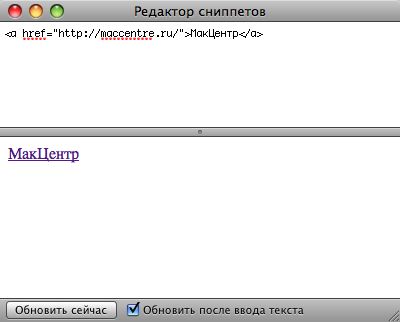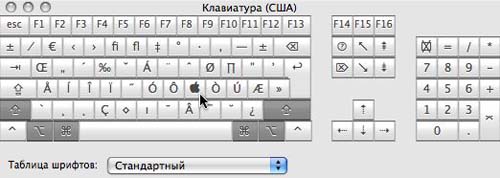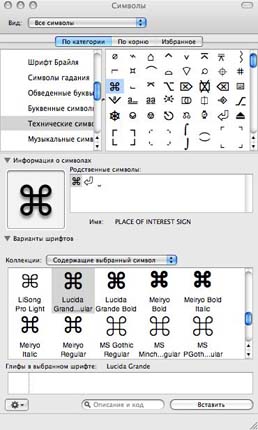|
Полезные советы
Новые советы
|
MAC OS: ПОЛЕЗНЫЕ СОВЕТЫ:
Страницы: 1 2 3 4 5 6 7 8 9 10 11 12 13 14 15 16 17 18 19 20 21 22 23 24 25 26 27 28 29 30 31 32 33 34 35 36 37 38 39 40 41 42 43 44 45 46 47 48 49 50 51 52 53 54 55 56 57 58 59 60 61 62 63 64 65 66 67 68 69 70 71 72 73 74 75 76 77 78 79 80 81 82 83 84 85 86 87 88 89 90 91 92 93 94 95
Mail: Цитирование выделенного фрагмента[вторник, 29 апреля 2008 г, 14:42]При ответе на сообщение в почтовом клиенте Mail к тексту цепляется полная цитата оригинального сообщения. Чтобы процитировать только некоторый фрагмент сообщения, нужно перед нажатием кнопки "Ответить отправителю" выделить его в исходном тексте.
Источник: МакЦентр
HTML-редактор в Safari[вторник, 29 апреля 2008 г, 14:39]В меню отладки браузера Safari есть очень полезный инструмент под названием "Редактор сниппетов", который позволяет редактировать HTML-теги в режиме реального времени и сразу же видеть результат. Конечно, на полноценный веб-редактор он не тянет, но для самых простых случаев вполне сгодится. Напомним, что меню отладки подключается в разделе дополнительных настроек Safari.
Источник: Mactipper
Сведения о компьютере в окне логина[вторник, 29 апреля 2008 г, 05:06]В окне входа в систему можно быстро увидеть некоторые сведения о компьютере, даже не заходя в учетную запись. Под надписью "Mac OS X" отображается имя компьютера в локальной сети, которое при клике последовательно заменяется на другую информацию: номер версии системы, номер сборки системы, IP-адрес, серийный номер компьютера, учетные записи сети, текущую дату и время.
Источник: МакЦентр
Текст приветствия в окне логина[вторник, 29 апреля 2008 г, 05:05]Окно логина, где мы выбираем учетную запись при входе в систему, может подвергнуться некоторой настройке. Один из параметров, который можно легко и безболезненно изменить – это текст приветствия. Он редактируется с помощью команды: sudo defaults write /Library/Preferences/com.apple.loginwindow LoginwindowText "Текст приветствия" Для приветствия можно использовать как латинские, так и кирилличные символы. Чтобы очистить текст, достаточно запустить: sudo defaults write /Library/Preferences/com.apple.loginwindow LoginwindowText ""
Источник: МакЦентр
Клавиатурный помощник[вторник, 29 апреля 2008 г, 04:34]Клавиатура в Mac OS позволяет набирать намного больше символов, чем выгравировано на ее клавишах. Достигается это благодаря модификаторам Option и Shift. Поскольку запомнить все возможные комбинации довольно затруднительно, можно использовать плавающую панель с виртуальной клавиатурой, которая будет отображать доступные варианты в интерактивном режиме. Для активации панели нужно щелкнуть по иконке языка в строке меню и выбрать пункт "Показать панель "Клавиатура". Теперь при каждом нажатии будут отображаться возможные комбинации, а выбранные клавиши отметятся подсветкой.
Источник: МакЦентр
Клавиши Enter и Return: в чем разница?[вторник, 29 апреля 2008 г, 04:32]Enter и Return часто путают. Или же просто считают эти слова разными названиями для одной и той же функции. Разумеется, все знают, что на стандартной клавиатуре размещены две похожие клавиши, однако их работа в Mac OS несколько отличается. Клавиша, расположенная справа от буквенных рядов, называется Return, а в правом нижнем углу цифровой клавиатуры – Enter. Во многих случаях они выполняют одни и те же функции: создают текстовые переносы, нажимают кнопки, открывают пункты меню и тому подобное. Однако некоторые приложения различают эти клавиши. К примеру, во время работы с текстовым инструментом в Adobe Photoshop клавиша Return вставляет перенос, а Enter завершает ввод текста. В редакторе Script Editor клавиша Return также создает переносы в коде сценариев, в то время как Enter служит для его компиляции.
Источник: МакЦентр
Символы клавиш Command, Option, Shift, Eject и другие значки[вторник, 29 апреля 2008 г, 04:25]Для вставки значков Command, Option, Shift, Eject и других клавиш можно использовать палитру специальных символов. Она доступна практически в каждом текстовом редакторе в меню "Правка". Также эту панель можно открыть, щелкнув по иконке языка в строке меню. Искомые значки расположены в разделе "Технические символы".
Источник: МакЦентр
Направление синхронизации .Mac[вторник, 29 апреля 2008 г, 04:22]В настройках синхронизации .Mac можно опционно заменять всю информацию из одного источника на данные из другого. Чтобы указать направление переноса, следует зайти в системные настройки, далее пульт .Mac - вкладка "Синхронизация" - кнопка "Дополнительно" - кнопка "Сбросить данные синхронизации..." Этот способ хорошо подходит для решения проблем с синхронизацией. В качестве источника нужно выбрать место с более актуальными данными, которые полностью заместят информацию в папках назначения.
Источник: Tips4mac
Шоткаты для режима сна[вторник, 29 апреля 2008 г, 04:20]В помощь любителям шоткатов предлагается еще две удобные клавиатурные комбинации: 1. Control-Shift-Eject позволяет быстро перевести дисплей в режим сна 2. Command-Option-Eject переводит компьютер в режим сна Эти сокращения очень легко запомнить, как, впрочем, и перепутать.
Источник: МакЦентр
iChat: Сохранение кадров видеоконференции[вторник, 29 апреля 2008 г, 04:18]Во время видеоконференции в iChat можно переносить отдельные кадры в другие приложения с помощью Drag&Drop. Достаточно щелкнуть по картинке, удерживая Command, и перетянуть ее в текстовый или другой документ. Также в меню приложения есть пункт "Видео - Сделать снимок" (Command-Option-S), который, в отличие от первого способа, сохраняет изображение как отдельный графический файл.
Источник: Macosxhints
|